word2007如何插入表格 word2007插入表格的方法
发布时间:2017-05-08 17:09:15作者:知识屋
word2007如何插入表格 word2007插入表格的方法 在文档上方的菜单栏中点击“插入”;
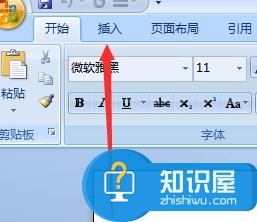
下方展开众多功能选项卡;其中包括“表格”;然后点下“表格”,弹出设置框;
在设置框的上方位置,排列着80个小方框,8列10行;光标所到之处呈桔色,表示选中几列几行;小编在这里选择10列、3行;
光标点下,在文档上即显出此表格;
也可以这样操作,回到步骤2这里,在设置框这里点击“插入表格”;


弹出“插入表格”设置操作框;在此框中设置行数和列数再点击确定即可在文档上显示表格;

也可以这样操作,回到步骤2这里,在设置框这里点击“绘制表格”;
光标即显笔状,然后在文档中画出格表即可;
也可以这样操作,回到步骤2这里,在设置框这里点击“EXCEL电子表格”直接插入电子表格到文档中。
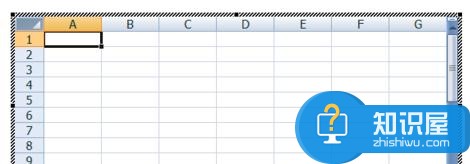
知识阅读
-
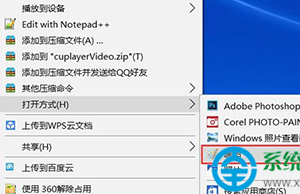
Win10系统自带的画图工具的使用方法 Win10系统自带的画图工具怎么用详解
-
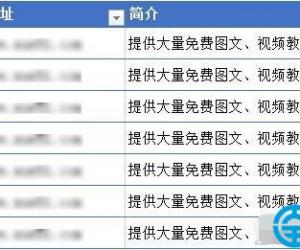
Excel2010表格怎么进行行和列转换 Excel2010表格行和列转换的图文教程
-

Fans部落怎么播放歌曲
-

win10系统c盘可用空间越来越小怎么破
-

美拍直播开启美颜方法
-
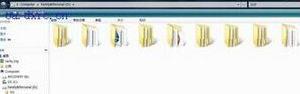
win7C盘无法格式化怎么办 如何对win7电脑的C盘进行格式化
-

PotPlayer怎么提取视频中音频文件 PotPlayer提取视频中音频文件的技巧
-
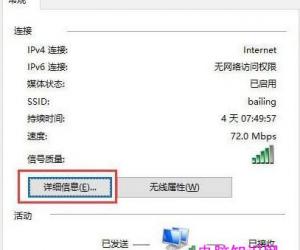
Win10系统出现IP地址冲突怎么办 Win10系统总是提示IP地址冲突解决方法
-

猎豹wifi怎么控制电脑 猎豹wifi控制电脑教程
-

为什么我的百度账号登不上去了?百度账号无法登录现象的解决方法介绍
软件推荐
更多 >-
1
 一寸照片的尺寸是多少像素?一寸照片规格排版教程
一寸照片的尺寸是多少像素?一寸照片规格排版教程2016-05-30
-
2
新浪秒拍视频怎么下载?秒拍视频下载的方法教程
-
3
监控怎么安装?网络监控摄像头安装图文教程
-
4
电脑待机时间怎么设置 电脑没多久就进入待机状态
-
5
农行网银K宝密码忘了怎么办?农行网银K宝密码忘了的解决方法
-
6
手机淘宝怎么修改评价 手机淘宝修改评价方法
-
7
支付宝钱包、微信和手机QQ红包怎么用?为手机充话费、淘宝购物、买电影票
-
8
不认识的字怎么查,教你怎样查不认识的字
-
9
如何用QQ音乐下载歌到内存卡里面
-
10
2015年度哪款浏览器好用? 2015年上半年浏览器评测排行榜!








































